Izmantojiet šo atsauču rokasgrāmatu, lai ātri izprastu darbplūsmas darbības, kas pieejamas Microsoft SharePoint Designer 2010.
Šajā tēmā
Workflow actions in SharePoint Designer
Darbplūsmas darbību sarakstu programmā var skatīt divējādi SharePoint Designer 2010. Rediģējot darbplūsmu:
-
Cilnes Darbplūsma grupā Ievietošana noklikšķiniet uzNosacījumi, lai atvērtu darbplūsmas darbību sarakstu.
-
Varat arī noklikšķināt darbplūsmas darbībā un meklēšanas lodziņā, kas tiek parādīts, ierakstiet vārdus, kas ir laukā pievienojamā nosacījuma nosaukumā, piemēram, Pievienot, un pēc tam nospiest taustiņu Enter. Darbības un nosacījumi, kas satur ierakstītos vārdus, tiek parādīti zem tekstlodziņa.
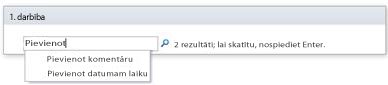
Darbplūsmas izveides laikā pieejamās darbības ir atkarīgas no darbplūsmas konteksta. Piemēram, darbībām Sākt apstiprināšanas procesuun Sākt atsauksmju procesu nav pieejamas vietnēs, kuru pamatā ir Microsoft SharePoint Foundation 2010. Dažas saraksta darbības ir pieejamas tikai personificēšanas darbībā, bet citas ir pieejamas tikai tad, ja darbplūsma ir saistīta ar dokumenta satura tipu. Saraksta darbības, kas darbojas ar pašreizējo vienumu, piemēram, Iestatīt satura apstiprinājuma statusu un Iestatīt lauku pašreizējā vienumā, vietnes darbplūsmā nav pieejamas.
Darbības tiek organizētas kategorijās, pamatojoties uz to lietojumprogrammas apgabalu darbplūsmā. Piemēram, darbības, kas ietekmē vienuma darbību, ir uzskaitītas sadaļā Saraksta darbības. darbības, kas attiecas uz dokumentu kopām sadaļā Dokumentu kopas darbības; un pielāgotas darbplūsmas darbības sadaļā Pielāgotas darbības. Darbību kategorijas ir šādas:
-
Pamatdarbības
-
Dokumentu kopas darbības tiek rādītas tikai tad, ja darbplūsma ir saistīta ar bibliotēku vai dokumenta satura tipu.
-
Saraksta darbības
-
Relāciju darbības tiek rādītas tikai tad, ja jūsu SharePoint vietnē SharePoint Server 2010.
-
Uzdevuma darbības tiek rādītas tikai tad, ja jūsu SharePoint vietnē jau SharePoint Server 2010.
-
Uzdevuma darbības tiek rādītas tikai tad, ja pielāgojat uzdevumus iepriekš izveidotās darbplūsmas darbībās, piemēram, Sākt apstiprināšanas procesuun Sākt atsauksmju procesu.
-
Utilītas darbības
Vispārīgās darbības
Vispārīgās darbības ir darbības, kas tiek rādītas darbību sarakstā neatkarīgi no darbplūsmas konteksta.
|
Darbība |
Apraksts |
|---|---|
|
Pamatdarbības |
Norāda darbplūsmā visbiežāk izmantotās darbības. |
|
Komentāra pievienošana |
Šī darbība sākotnēji tiek rādīta darbplūsmas solī kā Komentārs: komentāra teksts. Izmantojiet šo darbību, lai atstātu informatīvus komentārus darbplūsmas noformētājā atsauces nolūkos. Tas ir īpaši noderīgi, ja darbplūsmu koprediģē citi lietotāji. Piemēram, ja mainīgajam pašreizējā darbplūsmā nav lietotājam draudzīga nosaukuma, izmantojiet šo darbību, lai pievienotu komentāru un norādītu, kāda ir mainīgā darbība darbplūsmā. Tālāk ir parādīts piemērs, kā darbība var izskatīties darbplūsmas darbībā. Komentārs: šis mainīgais nodrošina darbplūsmu iniktora nodaļu. Piezīme.: Komentārus varēs skatīt Visio 2010 jebkurš, kas rediģē darbplūsmu šajā Visio 2010. |
|
Add Time to Date |
Šī darbība sākotnēji tiek rādīta darbplūsmas solī kā Pievienot 0 minūtes datumam (Izvade uz mainīgo:datums). Izmantojiet šo darbību, lai datumam pievienotu noteiktu laiku minūtēs, stundās, dienās, mēnešos vai gados un izvades vērtību glabātu kā mainīgo. Datums var būt šodienas datums, konkrēts datums vai uzmeklēšana. Tālāk ir parādīts piemērs, kā darbība var izskatīties darbplūsmas darbībā. Pievienot 7 dienas pašreizējam vienumam:Modificēts (Izvade uz: Mainīgais: nedēļa no Modificēts) |
|
Veikt aprēķinus |
Šī darbība sākotnēji tiek rādīta darbplūsmas solī kā Aprēķināt vērtību plus vērtību (izvade uz mainīgo: apr.). Izmantojiet šo darbību, lai veiktu aprēķinus, piemēram, pievienotu, atņemtu, reizinātu vai dalītu divas vērtības, un izvades vērtību saglabā mainīgajā. Tālāk ir sniegti piemēri, kā darbība var izskatīties darbplūsmas darbībā.
Aprēķiniet [fx :: Kursi*, aizpildītas licences] plus 1 (Izvade uz mainīgo: jaunas aizpildītas licences) |
|
Reģistrēt vēstures sarakstā |
Izmantojiet šo darbību, lai nosūtītu ziņojumu par darbplūsmu tās vēstures sarakstā. Ziņojums var būt darbplūsmas notikuma kopsavilkums vai jebkāds svarīgs par darbplūsmu. Darbplūsmas vēstures saraksts var būt noderīgs, lai novērstu darbplūsmas problēmas. Šī darbība sākotnēji tiek rādīta darbplūsmas darbībā kā Reģistrēt šo ziņojumu darbplūsmu vēstures sarakstā. Izmantojiet šo darbību, lai ierakstītu, ko darbplūsma ir veikusi noteiktā instancē tās dzīves ciklā. Piemēram, varat reģistrēt ziņojumu ar tekstu Kopēts sarakstā A vai Nosūtīts e-pasta ziņojums recenzentiem. Kad darbplūsma ir sekmīgi pabeigta, varat doties uz darbplūsmas darbplūsmas vēstures sarakstu un skatīt ziņojumus, kas tiek rādīti kolonnā Apraksts. Tālāk ir parādīts piemērs, kā darbība var izskatīties darbplūsmas darbībā. Log A week from Modified variable set to the workflow history list Piezīme.: Ja vēlaties veikt darbību, kas aptur darbplūsmu, un pēc tam nosūtīt ziņojumu vēstures sarakstam, izmantojiet darbību Darbplūsmas apturēšana. |
|
Pauzēt uz laiku |
Šī darbība sākotnēji tiek rādīta darbplūsmas solī kā Pauzēt 0 dienas, 0 stundas un 5 minūtes. Izmantojiet šo darbību, lai pauzētu darbplūsmu noteiktu laika periodu dienās, stundās vai minūtēs. Piezīme.: Aizkaves laiku ietekmē taimera darba intervāls, kura noklusējuma vērtība ir piecas minūtes. |
|
Pauzēt līdz datumam |
Šī darbība sākotnēji tiek rādīta darbplūsmas solī kā Pauzēt līdz šim laikam. Izmantojiet šo darbību, lai pauzētu darbplūsmu līdz noteiktam datumam. Varat pievienot pašreizējo datumu, konkrētu datumu vai uzmeklēšanu. Tālāk ir sniegti piemēri, kā darbība var izskatīties darbplūsmas darbībā.
Pauzēt , līdz mainīgais: nedēļa no Modificēts |
|
E-pasta ziņojuma sūtīšana |
Šī darbība sākotnēji tiek rādīta darbplūsmas darbībā kā Nosūtīt šos lietotājus e-pastā. Izmantojiet šo darbību, lai lietotājam vai grupai nosūtītu e-pasta ziņojumu. Parasti tā tiek izmantota, lai darbplūsmas dalībniekiem nosūtītu apstiprinājuma e-pasta ziņojumu. E-pasta adresāti var būt lietotājs vai grupa vietņu kolekcijā vai jebkurš lietotājs jūsu organizācijā. Tagad varat vienkārši norādīt dinamisku vērtību savā tēmai, piemēram, uzmeklēšanu vai virkni. Svarīgi!: SharePoint centrālajā administrēšanā ir jākonfigurē izejošais e-pasts. Tālāk ir parādīts piemērs, kā darbība var izskatīties darbplūsmas darbībā. E-pasta mainīgais: apstiprinātāji |
|
Lauka Datums/laiks laika daļas iestatīšana |
Šī darbība sākotnēji tiek rādīta darbplūsmas solī kā Iestatīt laiku kā 00:00 datumam (Izvade uz mainīgo: datums). Izmantojiet šo darbību, lai izveidotu laikspiedolu un glabātu izvades vērtību mainīgajā. Varat iestatīt laiku stundās un minūtēs un pievienot pašreizējo datumu, konkrētu datumu vai uzmeklēšanu. Piemēram, pieņemsim, ka vēlaties pievienot laikspiedolu jaunajiem klientu pasūtījumiem, kas ir pievienoti pasūtījumu sarakstam. Tā vietā, lai izmantotu pašreizējo laiku pasūtījumam, kas saņemts laikspiedolā, jūs vēlaties pievienot noteiktu laiku, lai darbplūsma varētu veikt visas darbības ar visiem jaunajiem vienumiem ar to pašu laikspiedolu, piemēram, maršrutēšanu uz noliktavu. Cits piemērs: pieņemsim, ka kādā konkrētā dienā jums ir prezentācija plkst. 09.00 un jums ir nepieciešams e-pasta atgādinājums. Šo darbību varat izmantot, lai pievienotu laiku datumam, pauzētu darbplūsmu līdz dienai pirms prezentācijas un pēc tam darbplūsma nosūtītu jums atgādinājumu. Tālāk ir parādīts piemērs, kā darbība var izskatīties darbplūsmas darbībā. Iestatīt laiku kā 00:00 pašreizējamvienumam:Modificēts (izvade uz modificētā laika mainīgo, kas iestatīts pusnaktī) |
|
Iestatīt darbplūsmas statusu |
Šī darbība sākotnēji tiek rādīta darbplūsmas darbībā kā Iestatīt darbplūsmas statusu uz Atcelts. Izmantojiet šo darbību, lai iestatītu darbplūsmas statusu. Noklusējuma opcijas ir Atcelts, Apstiprināts un Noraidīts. Darbības nolaižamajā izvēlnē varat ievadīt jaunu statusa vērtību. Tiklīdz ievadāt statusa vērtību, ieraksts tiek automātiski pievienots nolaižamam sarakstam. Piemēram, varat ievadīt lietotājam draudzīgāku un informatīvu statusu, nekā tas ir Pabeigts vai Atcelts, piemēram, Izdevumu atskaite apstiprināta. Piezīmes.:
Ja darbība Iestatīt darbplūsmas statusu ir pēdējā darbība darbplūsmā, kurā esat izmantojis arī pielāgotu vērtību, varat skatīt savu pielāgoto vērtību saraksta kolonnā Statuss pēc darbplūsmas pauzēm vai pabeigšanas. Tālāk ir parādīts piemērs, kā darbība var izskatīties darbplūsmas darbībā. Set workflow status to Specification status: Ready for DesignReview |
|
Iestatīt darbplūsmas mainīgo |
Šī darbība sākotnēji tiek rādīta darbplūsmas darbībās kā Vērtība Iestatīt darbplūsmas mainīgo. Izmantojiet šo darbību, lai iestatītu darbplūsmas mainīgo kā vērtību. Izmantojiet šo darbību, ja vēlaties, lai darbplūsma piešķirtu datus mainīgajam. Tālāk ir parādīts piemērs, kā darbība var izskatīties darbplūsmas darbībā. Set Variable: Expense report total to CurrentItem:Total |
|
Apturēt darbplūsmu |
Šī darbība sākotnēji tiek rādīta darbplūsmas solī kā Apturēt darbplūsmu un reģistrēt šo ziņojumu. Izmantojiet šo darbību, lai apturētu pašreizējo darbplūsmas instanci un pieteiktu ziņojumu darbplūsmas vēstures sarakstā. Ziņojums, ko norādāt darbībā, pēc darbplūsmas pabeigšanas tiek rādīts darbplūsmas vēstures kolonnā Apraksts. Tālāk ir parādīts piemērs, kā darbība var izskatīties darbplūsmas darbībā. Apturēt darbplūsmu un reģistrēt darbplūsmu ir pārsniegts maksimālais ilgums |
|
Saraksta darbības |
Šī darbību kategorija veic darbības ar saraksta vienumiem. Piezīme.: Dažas darbības šajā kategorijā tiek rādītas tikai noteiktā darbplūsmas kontekstā. Piemēram, dažas saraksta darbības tiek rādītas tikai tad, ja darbplūsmā noklikšķināt personificēšanas darbībā, bet dažas tiek rādītas tikai tad, ja darbplūsma ir pievienota dokumenta satura tipam. Papildinformāciju skatiet rakstā Personificēšanas darbībā pieejamās darbības un Darbības, kas pieejamas, ja darbplūsma ir saistīta ar dokumenta satura tipu. |
|
Atdot vienumu |
Šī darbība sākotnēji tiek rādīta darbplūsmas darbībā kā Atdot vienumu šajā sarakstā ar komentāru: komentārs. Pārbauda vienumu, kas ir paņemts. Tālāk ir parādīts piemērs, kā darbība var izskatīties darbplūsmas darbībā. Atdot vienumu izdevumu atskaitēs ar komentāru: Izdevumu atskaite apstiprināta Piezīme.: Atdot vienumus var tikai no dokumentu bibliotēkas. |
|
Paņemt vienumu |
Šī darbība sākotnēji tiek rādīta darbplūsmas darbībā kā Paņemt vienumu šajā sarakstā. Izmantojiet šo darbību, lai paņemtu vienumu. Tālāk ir parādīts piemērs, kā darbība var izskatīties darbplūsmas darbībā. Paņemt vienumu pašreizējā vienumā Piezīmes.: Darbplūsma pārbauda, vai vienums ir atdots, pirms tā papārbauda dokumentu
|
|
Kopēt saraksta elementu |
Šī darbība sākotnēji tiek rādīta darbplūsmas solī kā Kopēt vienumu šajā sarakstā uz šo sarakstu. Izmantojiet šo darbību, lai kopētu saraksta vienumu citā sarakstā. Ja saraksta vienumā ir dokuments, darbplūsma arī kopē dokumentu mērķa sarakstā. Tālāk ir parādīts piemērs, kā darbība var izskatīties darbplūsmas darbībā. Kopēt vienumu pašreizējā vienumā arhīvapieprasījumos Svarīgi!: Avota un mērķa sarakstā ir jābūt vismaz vienai kolonnai līdzīgai. |
|
Saraksta elementa izveide |
Šī darbība sākotnēji tiek rādīta darbplūsmas darbībā kā Izveidot vienumu sarakstā (Izvade uz mainīgo: izveidot). Izmantojiet šo darbību, lai izveidotu jaunu saraksta vienumu jūsu parādītā saraksta sarakstā. Varat ievadīt laukus un vērtības jaunajā vienumā. Šo darbību varat izmantot, ja vēlaties izveidot jaunu vienumu ar konkrētu informāciju. Piemēram, veidojiet paziņojumus, kad tiek apstiprināti svarīgi ar uzņēmumu saistīti dokumenti, piemēram, līgumi, vai jāarhivē dokumenti. Izvades mainīgais ir sarakstā izveidotā vienuma ID. Tālāk ir parādīts piemērs, kā darbība var izskatīties darbplūsmas darbībā. Vienuma izveide pasūtījumos (izvade uz mainīgo: jauna pasūtījuma ID) |
|
Elementa dzēšana |
Šī darbība sākotnēji tiek rādīta darbplūsmas darbībās kā Dzēst vienumu šajā sarakstā. Izmantojiet šo darbību, lai izdzēstu vienumu. Tālāk ir parādīts piemērs, kā darbība var izskatīties darbplūsmas darbībā. Dzēst vienumu mapē Dokumenti |
|
Atmest elementa paņemšanas atmešanas |
Šī darbība sākotnēji tiek rādīta darbplūsmas darbībā kā Atmest vienuma paņemšanas opciju šajā sarakstā. Izmantojiet šo darbību, ja vienums ir paņemts, tajā ir veiktas izmaiņas un vēlaties atbrīvoties no izmaiņām un atdot vienumu. Tālāk ir parādīts piemērs, kā darbība var izskatīties darbplūsmas darbībā. Atmest vienuma paņemšanas atmešanu mapē Dokumenti |
|
Iestatīt satura apstiprinājuma statusu |
Šī darbība sākotnēji tiek rādīta darbplūsmas darbībā kā Iestatīt satura apstiprinājuma statusu šim statusam ar komentāriem Ja jūsu sarakstā ir iespējota satura apstiprināšana, izmantojiet šo darbību, lai satura apstiprinājuma statusa laukam iestatītu tādu vērtību kā Apstiprināts, Noraidīts vai Gaida. Darbībā varat ierakstīt pielāgotu statusu. Tālāk ir parādīts piemērs, kā darbība var izskatīties darbplūsmas darbībā. Iestatīt satura apstiprinājuma statusu uz Apstiprināts ar izskatās labi Piezīmes.: Darbība Iestatīt satura apstiprinājuma statusu darbojas pašreizējam vienumam, kas darbojas darbplūsmā, tāpēc šīs darbības nav pieejamas vietnes darbplūsmā.
|
|
Iestatīt pašreizējā vienuma lauku |
Šī darbība sākotnēji tiek rādīta darbplūsmas solī kā Iestatīt aizpildītu vērtību Izmantojiet darbību, lai iestatītu pašreizējā vienuma lauka vērtību. Tālāk ir parādīts piemērs, kā darbība var izskatīties darbplūsmas darbībā. Iestatīt satura tipa ID uz specifikāciju Piezīmes.: Darbība Iestatīt lauku pašreizējā vienumā nav pieejama, strādājot vietnes darbplūsmā.
|
|
Atjaunināt saraksta elementu |
Šī darbība sākotnēji tiek rādīta darbplūsmas solī kā Atjaunināt vienumu sarakstā Izmantojiet šo darbību, lai atjauninātu saraksta vienumu. Šajos laukos var norādīt laukus un jaunās vērtības. Tālāk ir parādīts piemērs, kā darbība var izskatīties darbplūsmas darbībā. Atjaunināt vienumu dokumentos |
|
Gaidīt izmaiņas pašreizējā vienumā laukā |
Šī darbība sākotnēji tiek rādīta darbplūsmas darbībās kā Gaidīt, līdz laukam ir vienāda vērtība. Šī darbība aptur darbplūsmu, līdz pašreizējā vienuma lauks ir mainīts uz jaunu vērtību. Tālāk ir parādīts piemērs, kā darbība var izskatīties darbplūsmas darbībā. Uzgaidiet, līdz apstiprinājuma statussir vienāds ar1;#Rejected Piezīme.: Ja vēlaties, lai darbplūsma mainītu lauka vērtību, nevis darbplūsmu gaidītu, līdz lauks tiek mainīts, tā vietā izmantojiet darbību Iestatīt lauku pašreizējā vienumā . |
|
Uzdevumu darbības |
Darbības šajā kategorijā attiecas uz uzdevumu vienumiem. |
|
Veidlapas piešķiršana grupai |
Šī darbība sākotnēji ir redzama darbplūsmas darbībā kā Pielāgotas veidlapas piešķiršana šiem lietotājiem. Tas ļauj izveidot pielāgotu uzdevuma veidlapu ar pielāgotiem laukiem. Šo darbību varat izmantot, lai piešķirtu uzdevumu vienam vai vairākiem dalībniekiem vai grupām ar aicinājumu izpildīt savus uzdevumus. Dalībnieki nodrošina atbildes uz pielāgotās uzdevuma veidlapas laukiem, un, kad tie ir uzdevuma izpildei, veidlapā noklikšķiniet uz Pabeigt uzdevumu. Tālāk ir parādīts piemērs, kā darbība var izskatīties darbplūsmas darbībā. Piešķirt līdzekļu uzrādīšanumārketingam Nav atgrieztas vērtības, kas identificē uzdevuma datus. |
|
Piešķirt uzdevuma vienumu |
Šī darbība sākotnēji tiek rādīta darbplūsmas darbībā kā Piešķirt uzdevumu šiem lietotājiem. Izmantojiet šo darbību, lai piešķirtu uzdevumu katram no dalībniekiem, piedāvātu tiem veikt savus uzdevumus un pēc tam, kad tas ir pabeigts, noklikšķināt uz pogas Pabeigt uzdevumu savā uzdevumu veidlapā. Tālāk ir parādīts piemērs, kā darbība var izskatīties darbplūsmas darbībā. Assign Submit expense report to Marketing |
|
Apkopot lietotāja datus |
Šī darbība sākotnēji tiek rādīta darbplūsmas darbībā kā Apkopot datus no šī lietotāja (izvade uz mainīgo: apkopot). Izmantojiet šo darbību, lai piešķirtu uzdevumu dalībniekam, piedāvātu dalībniekam sniegt nepieciešamo informāciju pielāgotā uzdevuma veidlapā un pēc tam uzdevuma veidlapā noklikšķināt uz pogas Pabeigt uzdevumu. Šai darbībai ir izvades klauzula — tas nozīmē, ka darbplūsma darbības atgriezto informāciju saglabā atbilstošā mainīgajā. No darbības pabeigtā uzdevuma vienuma saraksta vienuma ID tiek glabāts mainīgajā apkopot . Tālāk ir parādīts piemērs, kā darbība var izskatīties darbplūsmas darbībā. Collect Expense report from Marketing (Output to Variable: Marketing Expense Report) |
|
Utilītas darbības |
Lielāko daļu darbību šajā kategorijā var izmantot, lai izgūtu informāciju no teksta virknēm. Varat izgriezt teksta virkni un to izmantot vairākos atšķirīgos darbplūsmas scenārijos. Pieņemsim, ka jūsu uzņēmums vēlas apzīmogot visus ienākošos dokumentus noteiktā nosaukumu formātā, piemēram, date_department (piemēram, 07142009_sales.docx), un jūs vēlaties palaist darbplūsmas, kas uzdevumus recenzentam piešķir, pamatojoties uz faila datumu. Varat izmantot utilītas darbību, lai iegūtu dokumenta nosaukuma pirmās 8 rakstzīmes (07142009) un pārvērstu to par datumu, izmantojot uzmeklēšanas piespiedu pārvēršanas palīgus, lai varētu piešķirt uzdevumus ar šo izpildes datumu. Papildinformāciju par uzmeklēšanas piespiedu piespiedu saucēju skatiet sadaļā Skatiet arī. |
|
Izvilkt apakšvirviru no virknes beigām |
Šī darbība sākotnēji tiek rādīta darbplūsmas darbībā kā 0 rakstzīmju kopēšana no pēc tam virknes beigās (Izvade uz mainīgo: apakšvirkšana). Izmantojiet šo darbību, lai kopētu n rakstzīmju skaitu no virknes beigām un saglabātu izvades vērtību mainīgajā. Ir jādefinē darbplūsmas kopējamo rakstzīmju skaits no virknes. Tālāk ir parādīts piemērs, kā darbība var izskatīties darbplūsmas darbībā. Kopēt 15 rakstzīmes no pašreizējā vienuma beigām:Nosaukums (izvade uz mainīgo: Copy15CharFromEndOfName) |
|
Izvilkt apakšvirviru no virknes indeksa |
Šī darbība sākotnēji tiek parādīta darbplūsmas darbībās kā Kopēt no virknes, sākot no 0 (Izvade uz apakšvirstringu). Izmantojiet šo darbību, lai kopētu visas rakstzīmes, sākot no virknes rakstzīmes n , un saglabātu izvadi mainīgajā. Tālāk ir parādīts piemērs, kā darbība var izskatīties darbplūsmas darbībā. Kopēt no pašreizējā vienuma:Nosaukums , sākot no 4 (Izvade uz mainīgo: CopyStringFromChar4) |
|
Izvilkt apakšvirviru no virknes sākuma |
Šī darbība sākotnēji tiek rādīta darbplūsmas darbībā kā 0 rakstzīmju kopēšana no virknes sākuma (Izvade uz mainīgo : apakšvirstrings). Izmantojiet šo darbību, lai kopētu n rakstzīmju skaitu no virknes sākuma un izvadi glabātu mainīgajā. Ir jādefinē rakstzīmju skaits, kas darbplūsmai jākopē no virknes. Tālāk ir parādīts piemērs, kā darbība var izskatīties darbplūsmas darbībā. Kopējiet 15 rakstzīmes no pēc tam pašreizējā vienumasākums:Nosaukums (izvade uz mainīgo: Copy15CharFromStartOfName) |
|
Virknes apakšvirstrācijas izvilkšana no indeksa ar garumu |
Šī darbība sākotnēji tiek rādīta darbplūsmas solī kā Kopēt no virknes, sākot ar 0 rakstzīmēm (Izvade uz mainīgo : apakšviru). Izmantojiet šo darbību, lai kopētu n rakstzīmju skaitu, sākot no noteiktas rakstzīmes virknē, un glabātu izvadi mainīgajā. Ir jādefinē rakstzīmju skaits, kas darbplūsmai jākopē no virknes. Tālāk ir parādīts piemērs, kā darbība var izskatīties darbplūsmas darbībā. Kopēt no pašreizējā vienuma:Nosaukums, no 4 uz 15 rakstzīmēm (Izvade uz mainīgo: Copyfrom Char4for15CharOfName) |
|
Find Interval Between Dates |
Šī darbība sākotnēji tiek rādīta darbplūsmas solī kā Atrast minūtes starp datumu un datumu (Izvade uz mainīgo: laiks). Izmantojiet šo darbību, lai aprēķinātu laika starpību (minūšu, stundu vai dienu) atšķirību starp diviem datumiem un glabātu izvadi mainīgajā. Tālāk ir parādīts piemērs, kā darbība var izskatīties darbplūsmas darbībā. Atrodiet minūtes starp CurrentItem:Modified unToday (izvade uz mainīgo: pēdējā modificēšana minūtēs) |
Uz lapas sākumu
Darbības, kas pieejamas SharePoint vietnes darbības Microsoft SharePoint Server 2010
Tādas darbības kā sākšanas apstiprināšanas process, Lietotāja uzmeklēšanas ieraksts un uzmeklēšanas pārvaldnieks ir pieejamas tikai tad, ja jūsu SharePoint vietnē darbojas SharePoint Server 2010.
|
Darbība |
Apraksts |
|---|---|
|
Dokumentu kopas darbības |
Darbības šajā kategorijā attiecas uz dokumentu kopu. Dokumentu kopa ir mape, kurā tiek glabāti vairāki dokumenti. Darbplūsmā dokumentu kopa tiek apstrādāta kā viens vienums. Piezīme.: Lai varētu izmantot bibliotēkā iestatītu dokumentu kopu, SharePoint vietnes bibliotēkas iestatījumu lapā ir jāpievieno satura tips Dokumentu kopa. |
|
Sākt dokumentu kopas apstiprināšanas procesu |
Šī darbība sākotnēji tiek rādīta darbplūsmas darbībās kā Sākuma apstiprināšanas process šīs dokumentu kopas saturam ar šajā kolonnā norādītajiem lietotājiem. Tā sāk apstiprināšanas darbību dokumentā, kas iestatīts konkrētiem lietotājiem. Izmantojot šo darbību, dokumentu kopas un dokumentu kopas dokumentu statuss tiek mainīts, piemēram, uz Apstiprināts vai Noraidīts. Ja dokumentu kopā izmantojāt darbību Sākt apstiprināšanas procesu, tiek mainīts tikai dokumentu kopas statuss. Tālāk ir parādīts piemērs, kā darbība var izskatīties darbplūsmas darbībā: Sākt materiālu apstiprināšanas procesu šīs dokumentu kopas saturam ar mainīgā:B no materiāliem apstiprinātāju norādītajiem lietotājiem |
|
Dokumentu kopas versijas tveršana |
Šī darbība sākotnēji tiek rādīta darbplūsmas darbībās kā Tvert šo dokumentu kopu, kas ietver satura versijas ar komentāru: komentārs. Tā bloķē to dokumentu kopas versiju, kurā ir dokumentā (galvenā vai mazāksvarīgā) versija, ko norādāt darbībā. Tālāk ir parādīts piemērs, kā darbība var izskatīties darbplūsmas darbībā: Capture a version of this Document Set that includes the last major versions of the contents with comment: Last major version of the Bill of Material |
|
Nosūtīt dokumentu kopu uz krātuvi |
Šī darbība sākotnēji tiek rādīta darbplūsmas darbībās kā Iesniegt dokumentu kopu, izmantojot šo darbību šim mērķa satura organizatoram ar šo skaidrojumu (Izvade uz mainīgo : iesniegt faila rezultātu). Tas ļauj pārvietot vai kopēt dokumentu kopu uz dokumentu krātuvi. Dokumentu krātuve var būt bibliotēka jūsu SharePoint vietnē vai paša vietne kā dokumentu centrs, kas maršrutē ierakstus uz konkrētu galamērķi, pamatojoties uz jūsu definētām kārtulām. Tālāk ir parādīts piemērs, kā darbība var izskatīties darbplūsmas darbībā: Submit Document set using Copy to DocumentRepository:GUID with Copy final bill of Material to repository (Output to Variable: Copy Document Set to repository) Piezīme.: Lai varētu definēt kārtulas un maršrutēt dokumentus, vispirms jūsu SharePoint vietnē ir jāiespējo satura organizatora vietnes līdzeklis. Papildinformāciju skatiet sadaļā Satura organizatora konfigurēšana ierakstu maršrutiemsadaļā Skatiet arī. |
|
Dokumentu kopas satura apstiprinājuma statusa iestatīšana |
Šī darbība sākotnēji tiek rādīta darbplūsmas darbībās kā Iestatīt satura apstiprinājuma statusu šīs dokumentu kopas saturam ar komentāru. Izmantojiet šo darbību, lai iestatītu dokumenta satura apstiprinājumu, kas iestatīts kā Apstiprināts, Noraidīts vai Gaida. Tālāk ir parādīts piemērs, kā darbība var izskatīties darbplūsmas darbībā: Iestatīt satura apstiprinājuma statusu šīs dokumentu kopas saturam kā Apstiprināts , izmantojot materiālu komplektu ir apstiprināts Piezīme.: Lai varētu izmantot šo darbību, sarakstā ir jāiespējo satura apstiprināšana. |
|
Uzdevumu darbības |
Apstiprināšanas scenārijos tiek izmantotas tālāk minētās darbības. Šajā kategorijā ir divas iepriekš izveidotas darbplūsmas darbības — Sākt apstiprināšanas procesu un Sākt atsauksmju procesa procesu. Iepriekš izveidotas darbības ir kā apakš darbplūsmas, kas nozīmē, ka darbplūsmas loģika jau ir definēta darbībās. Jums tikai jāsniedz atbilstošā informācija. Šīs darbības tiek izmantotas globāli atkārtoti izmantojamu darbplūsmu apstiprinājumā — SharePoint 2010 un atsauksmju apkopošana — SharePoint 2010 , kurā ir SharePoint Server 2010. Informāciju par to, kad un kad izmantot šīs darbplūsmas, skatiet šī raksta sadaļā Kad jāizmanto apstiprināšanas darbības. Pastāv arī sākt pielāgotu uzdevumu procesu. Tai ir iebūvēta loģika, bet atšķirībā no iepriekšējām divām darbībām tajā nav sākotnēji iebūvēta darbplūsma, kas jāveic katrā posmā. Piezīme.: Darbību kategorija ar nosaukumu Uzdevuma darbības tiek parādīta darbību sarakstā tikai tad, ja pielāgojat apstiprināšanas darbību, piemēram, Piešķirt vienumu apstiprināšanai vai Piešķirt vienumu atsauksmēm. Papildinformāciju par uzdevuma darbības darbībām skatiet šī raksta sadaļā Apstiprināšanas darbībās pieejamās darbības. |
|
Sākt apstiprināšanas procesu |
Šī darbība sākotnēji tiek rādīta darbplūsmas darbībās kā Sākt apstiprināšanu pašreizējam vienumam ar šiem lietotājiem. Tas maršrutē dokumentu apstiprināšanai. Apstiprinātāji var apstiprināt vai noraidīt dokumentu, atkārtoti piešķirt apstiprināšanas uzdevumu vai pieprasīt izmaiņas. Darbība Sākt apstiprināšanas procesu darbojas tāpat kā iepriekš izveidota darbplūsma — loģika jau ir definēta darbībā. Darbībai ir vairāki dažādi posmi, kas definē uzdevumu darbību, uzdevumu procesu uzvedību, reģistrēšanu vēstures žurnālā, e-pasta paziņojumus un pabeigšanas nosacījumus. Lai gan darbībai ir iepriekš izveidota loģika, tai joprojām ir nepieciešama informācija no jums, piemēram, lietotājiem (recenzentiem), secība, kādā uzdevumi ir jā maršrutē dalībniekiem — sērijas numurs vai paralēls, noklusējuma vērtība ir sērijas numurs un uzdevuma izpildes termiņš. Darbībā uzdevumus var piešķirt gan iekšējiem, gan ārējiem dalībniekiem. Ārējs dalībnieks var būt darbinieks jūsu organizācijā, kas nav vietņu kolekcijā pats lietotājs vai jebkurš ārpus jūsu organizācijas Tālāk ir parādīts piemērs, kā darbība var izskatīties darbplūsmas darbībā: Sākt atsauksmju par specifikāciju procesu pašreizējam vienumam ar mainīgo: recenzenti |
|
Sākt atsauksmju procesu |
Šī darbība sākotnēji tiek rādīta darbplūsmas darbībās kā Sākt atsauksmju procesu par pašreizējo vienumu ar šiem lietotājiem. Izmantojiet šo darbību, lai piešķirtu uzdevumu vienumus atsauksmēm lietotājiem noteiktā secībā — sērijas vai paralēlā secībā. Noklusējuma iestatījums ir paralēls. Lietotāji vai uzdevumu dalībnieki var arī atkārtoti piešķirt uzdevumu citiem lietotājiem. Kad lietotāji ir pabeidzis, viņi var noklikšķināt uz pogas Iesniegt atsauksmes , lai norādītu uzdevuma pabeigšanu. Darbība Sākt atsauksmju procesu darbojas tāpat kā iepriekš izveidota darbplūsma — loģika jau ir definēta darbībā. Darbībai ir vairāki dažādi posmi, kas definē uzdevumu darbību, uzdevumu procesu uzvedību, reģistrēšanu vēstures žurnālā, e-pasta paziņojumus un pabeigšanas nosacījumus. Lai gan apstiprināšanas darbībai ir iebūvēta loģika, tai joprojām ir nepieciešama informācija no jūsu beigām, piemēram, lietotājiem (recenzentiem), secība, kādā uzdevumi ir jā maršrutē dalībniekiem — sērijas vai paralēlas darbības un uzdevumu izpildes termiņš. Darbībā uzdevumus var piešķirt gan iekšējiem, gan ārējiem dalībniekiem. Ārējs dalībnieks var būt darbinieks jūsu organizācijā, kas nav vietņu kolekcijā pats lietotājs vai jebkurš ārpus jūsu organizācijas. Tālāk ir parādīts piemērs, kā darbība var izskatīties darbplūsmas darbībā: Sākt specifikācijas apstiprināšanas procesu pašreizējam vienumam ar mainīgo: apstiprinātāji |
|
Sākt pielāgotu uzdevumu procesu |
Šī darbība sākotnēji tiek rādīta darbplūsmas darbībās kā Sākt uzdevuma procesu pašreizējam vienumam ar šiem lietotājiem. Darbība Sākt pielāgotu uzdevuma procesu ir apstiprināšanas procesa veidne, ko varat izmantot, ja iepriekš minētās apstiprināšanas darbības neatbilst jūsu vajadzībām. Sākt pielāgotu uzdevumu procesu arī ļauj tajā iebūvēt loģiku, bet atšķirībā no abām pārējām apstiprināšanas darbībām tā nav iebūvēta kopā ar to, kas darbplūsmai jāveic katrā posmā. Varat norādīt savas darbības un nosacījumus uzdevumu darbībās vai izpildes nosacījumos. Tālāk ir parādīts piemērs, kā darbība var izskatīties darbplūsmas darbībā: Sākt video nodarbību apstiprināšanas procesu pašreizējam vienumam ar mainīgo: apstiprinātāji |
|
Saraksta darbības |
Šī darbību kategorija veic darbības ar saraksta vienumiem. |
|
Declare Record |
Šī darbība tiek parādīta darbplūsmas darbībās kā Declare this item kā ieraksts. Izmantojiet šo darbību, lai identificētu dokumentu kā ierakstu un lietotu ierakstu ierobežojumu iestatījumus, kas, iespējams, ir definēti Jūsu SharePoint vietnes lapā Ierakstu deklarēšanas iestatījumi. Ierakstu deklarēšanas iestatījumus varat definēt vietņu kolekcijas augšējā līmeņa vietnē. Ieraksta deklarēšanas iestatījumi nosaka ierakstu apstrādāšanas veidu, piemēram, to, vai tos var rediģēt vai dzēst, kādi metadati tiek lietoti ierakstam un kāda ir ieraksta saglabāšanas politika. Ieraksta deklarēšanas iestatījumi norāda ierobežojumus, kas ir jālieto pēc vienuma deklarēšanas kā ieraksts, lietotāju lomas, kurām ir atļauts paziņot ierakstus, un, ja ieraksta deklarācija ir pieejama visiem vietnes lietotājiem. |
|
Nedeklarēts ieraksts |
Šī darbība tiek parādīta darbplūsmas darbībās kā Atsaukt vienuma kā ieraksta atsauktu. Izmantojiet šo darbību, lai atsauktu ierakstam lietotos ieraksta deklarēšanas iestatījumus. Ierakstu deklarēšanas iestatījumus varat definēt vietņu kolekcijas augšējā līmeņa vietnē. Ieraksta deklarēšanas iestatījumi nosaka ierakstu apstrādāšanas veidu, piemēram, to, vai tos var rediģēt vai dzēst, kādi metadati tiek lietoti ierakstam un kāda ir ieraksta saglabāšanas politika. Ieraksta deklarēšanas iestatījumi norāda ierobežojumus, kas ir jālieto pēc vienuma deklarēšanas kā ieraksts, lietotāju lomas, kurām ir atļauts paziņot ierakstus, un, ja ieraksta deklarācija ir pieejama visiem vietnes lietotājiem. |
|
Relational Actions |
Šīs kategorijas darbība sniedz iespēju izmantot relāciju starp lietotāju un lietotāja vadītāju. |
|
Uzmeklēt lietotāja pārvaldnieku |
Šī darbība sākotnēji tiek rādīta darbplūsmas darbībās kā Šī lietotāja atrašanas pārvaldnieks (izvade uz mainīgo: pārvaldnieks). Izmantojiet šo darbību, lai uzmeklē lietotāja vadītāju. Izvades vērtība pēc tam tiek glabāta mainīgajā. Tālāk ir parādīts piemērs, kā darbība var izskatīties darbplūsmas darbībā: Atrodiet darbplūsmas konteksta pārvaldnieku:initiator (izvade uz mainīgo: pārvaldnieks) |
Uzdevuma darbībās pieejamās darbības
Darbplūsmas var izmantot tādas darbības kā Sākuma apstiprināšanas process un Sākuma atsauksmju process, lai piešķirtu saraksta elementus apstiprināšanai vai atsauksmēm. Šīs darbības ir iebūvētas, kas nozīmē to, ka darbībā jau ir definēta liela daļa darbplūsmas loģikas. jums ir jāsniedz attiecīga informācija, piemēram, apstiprinātāji vai recenzenti.
Piezīme.: Ja iepriekš minētās darbības neatbilst jūsu vajadzībām, varat tās pielāgot pārlūkprogrammā, tīmekļa SharePoint Designer 2010 un izstrādes vidē, kas ir saderīgas ar SharePoint, piemēram, Visual Studio. Varat arī pielāgot darbību Sākt pielāgotu uzdevuma procesu, izmantojot tos pašus rīkus. Šī darbība ir veidne, kuru varat izmantot, lai definētu savu procesu savai organizācijai.
Pielāgojot uzdevumu darbību tādās darbībās kā Sākuma apstiprināšanas process un Sākt atsauksmju procesu, ir pieejama jauna darbību kategorija ar nosaukumu Uzdevuma darbības.
Piezīme.: Šajā kategorijā pieejamās darbības atšķiras atkarībā no darbplūsmas konteksta.
|
Darbība |
Apraksts |
|---|---|
|
Beigt uzdevumu procesu |
Šī darbība sākotnēji tiek rādīta darbplūsmas darbībās kā Beigt uzdevumu procesu. Tas beidzas uzdevuma procesu. Pēc tam galvenā darbplūsma turpina nākamo darbību. |
|
Iestatīt satura apstiprinājuma statusu (kā autors) |
Šī darbība sākotnēji tiek rādīta darbplūsmas darbībās kā Iestatīt satura apstiprinājumu vienumam, kurā darbojas uzdevuma process ar šo statusu (palaists kā darbplūsmas autors).. Tas ļauj iestatīt saraksta vienuma apstiprinājuma statusu uz Apstiprināts,Noraidīts vai Gaida, izmantojot darbplūsmas autora atļaujas, nevis darbplūsmas iniktoru. Tas parasti tiek izmantots, ja personai, kura sāk apstiprinājuma darbplūsmu, iespējams, nav atļauju apstiprināt dokumentu. Saraksta elements ir vienums, kurā pašlaik tiek palaista darbība. Tas var būt vai nebūt vienums, kurā darbplūsma darbojas. Piezīme.: Sarakstā, ar kuru ir saistīta darbplūsma, ir jāiespējo satura apstiprināšana. |
|
Gaidīt izmaiņas uzdevuma procesa vienumā |
Šī darbība tiek rādīta darbplūsmas darbībās kā Gaidīt izmaiņas vienumā, kurā darbojas uzdevuma process. Izmantojiet šo darbību, lai darbplūsma pauzētu uzdevuma procesu, līdz tiek mainīta vērtība vienumā, kurā pašlaik notiek apstiprināšanas process. |
|
Gaidīt dzēšanu uzdevuma procesa vienumā |
Šī darbība tiek rādīta darbplūsmas darbībās kā Gaidīt tā vienuma dzēšanu, kurā darbojas uzdevuma process. Izmantojiet šo darbību, lai darbplūsma pauzētu uzdevuma procesu līdz brīdim, kad tiek izdzēsta vērtība tā uzdevuma vienumā, pie kura pašlaik darbojas apstiprināšanas process. |
|
Tālākā darbība tiek rādīta tikai tad, kad pielāgojat darbību Sākt apstiprināšanas procesu, noklikšķināt uz mainīt viena uzdevuma darbību un pēc tam noklikšķināt darbībā Pirms uzdevuma piešķiršanas. |
|
|
Set Task Field |
Šī darbība sākotnēji tiek rādīta darbplūsmas darbībās kā Vērtības iestatīšana uzdevuma laukam. Izmantojiet šo darbību, lai iestatītu pašreizējā uzdevuma vienuma lauka vērtību. To var izmantot uzdevumam, kas vēl nav izveidots. |
|
Tālāk norādītās darbības tiek rādītas tikai tad, kad pielāgojat darbību Sākt apstiprināšanas procesu, noklikšķināt uz mainīt viena uzdevuma darbību un pēc tam noklikšķināt laukā Kad uzdevums tiek gaidīts vai Kad beidzas uzdevuma derīgums. |
|
|
Rescind Task |
Šī darbība tiek parādīta darbplūsmas darbībās, jo pēc tam veiciet šī uzdevuma atsišanu no jauna. Tādējādi uzdevums tiek pabeigts bez rezultāts. |
|
Pievienot uzdevumu |
Šī darbība tiek parādīta darbplūsmas darbībās, bet pēc tam Pievienot jaunu uzdevumu un piešķirt šim lietotājam. Lietotājam, kas norādīts darbībā, apstiprināšanas darbības pašreizējā posma beigās tiks piešķirts jauns uzdevums. Ja pašreizējais posms bija Aneta;Otiņš;Otiņš, tad, pievienojot uzdevumu Aiānai, tas tiktu padarīts par Aneta;Emīlija;Otiņš. |
|
Pārstāvja uzdevums |
Šī darbība sākotnēji tiek rādīta darbplūsmas darbībās kā Deleģēt šo uzdevumu šim lietotājam. Uzdevums, kas piešķirts pašreizējam lietotājam, tiek apcirts, un uzdevums tiek piešķirts jaunajam lietotājam neatkarīgi no tā, vai tas ir viens lietotājs vai grupa. |
|
Escalate Task |
Šī darbība sākotnēji tiek rādīta darbplūsmas darbībās, jo pēc tam eskatēs šo uzdevumu pašreizējā piešķirtāja vadītājam. Šai darbībai nav jāiestata mainīgie. Uzdevums tiek piešķirts tā lietotāja pārvaldniekam, kuram pašlaik ir piešķirts uzdevums. |
|
Pārsūtīt uzdevumu |
Šī darbība sākotnēji tiek rādīta darbplūsmas darbībās kā Pārsūtīt šo uzdevumu šim lietotājam. Uzdevums, kas piešķirts pašreizējam lietotājam, tiek apcirts, un uzdevums tiek piešķirts jaunajam lietotājam. Ja jaunais lietotājs ir grupa, nevis viens lietotājs, katram grupas dalībniekam tiek izveidots viens uzdevums. Tas atšķiras no darbības Pārstāvja uzdevums , kurā viens uzdevums tiek izveidots pat tad, ja lietotājs ir grupa. |
|
Insert Task |
Šī darbība sākotnēji tiek rādīta darbplūsmas darbībās kā Ievietot šim lietotājam piešķirtu uzdevumu. Tā ievieto jaunu posmu apstiprināšanas procesā pēc pašreizējā posma, kur darbībā norādītais lietotājs ir vienīgais dalībnieks. |
|
Uzdevuma atkārtota piešķiršana |
Šī darbība sākotnēji tiek rādīta darbplūsmas darbībās , jo pēc tam atkārtoti piešķiriet šo uzdevumu šim lietotājam. Atkārtoti piešķir uzdevumu citam lietotājam. |
|
Izmaiņu pieprase |
Šī darbība sākotnēji tiek rādīta darbplūsmas darbībās kā Pieprasīt šī lietotāja izmaiņu. Izmantojiet šo darbību, lai pieprasītu lietotājam izmaiņas un saņemtu jaunu uzdevumu pašreizējam lietotājam, kad izmaiņas ir pabeigtas. |
|
Sūtīt uzdevuma e-pasta ziņojumu |
Šī darbība sākotnēji tiek rādīta darbplūsmas darbībās kā Pēc tam Nosūtīt šos lietotājus e-pastā. Izmantojiet šo darbību, lai e-pasta ziņojumā, kas nosūtīts konkrētiem lietotājiem, iekļautu pogu Rediģēt uzdevumu. Piezīme.: Šī darbība tiek rādīta arī tad, ja noklikšķināt uz Pēc uzdevuma pabeigšanas. |
Kad jālieto apstiprināšanas un atsauksmju darbības?
Šajā Microsoft Office SharePoint Designer 2007 izmantotas uzdevuma darbības apstiprināšanas scenārijos. Ja programmā SharePoint Server 2010 ir iepriekš izveidotas atkārtoti instalētas darbplūsmas, piemēram, Apstiprinājums — SharePoint 2010 un atsauksmju apkopošana — SharePoint 2010, iespējams, vēlaties uzzināt, kā tās atšķiras no uzdevuma darbībām Sākt apstiprināšanas procesu un Sākt atsauksmju vākšanas procesu. Lai gan uzdevumu darbības, gan iebūvētās darbplūsmas var izmantot, apkopojot atsauksmes un apstiprināšanas scenārijus, iepriekš izveidotas darbplūsmas nodrošina sarežģītāku un pilnīgu risinājumu.
Ja iepriekš iebūvētās atkārtoti izveidojamās darbplūsmas neatbilst jūsu vajadzībām, varat tās pielāgot, izmantojot SharePoint Designer 2010. Ja iepriekš izveidotas darbplūsmas pielāgošana jūsu vajadzībām būs vairāk darba, veidojot jaunu darbplūsmu, savā darbplūsmā varat izmantot darbības Sākt apstiprināšanas procesu un Sākt atsauksmju procesu. Ja vēlaties šo darbību struktūru nodrošināt, taču ne funkcionalitāti, varat izmantot darbību Sākt pielāgotu uzdevuma procesu.
Uzdevuma darbības var izmantot scenārijā, kam nav obligāti jāatbilst lielāka mēroga apstiprināšanas procesam. Piemēram, lai darbiniekiem nosūtītu atgādinājumus aizpildīt darba laika uzskaites tabulas.
Par uzdevumu un apstiprināšanas darbību pārākās informācijas tabulu skatiet tālāk norādīto tabulu.
|
Līdzeklis |
Uzdevumu darbības |
P atkārtoti izveidotas atkārtoti iespildāmas W vaikflows |
|---|---|---|
|
Procesā iesaistīto lietotāju skaits |
A single user or group per task action |
Vairākus lietotājus var iesaistīties vairākos piešķiršanas posmos. Uzdevuma posms ļauj norādīt divas lietas — ja uzdevuma procesam jādarbojas sēriju vai paralēlā režīmā un lietotājiem vai uzdevuma dalībniekiem, kam uzdevums tiks piešķirts. |
|
Sākotnēji ielādēta darbplūsmas loģika |
Uzdevuma darbībām nav iebūvētas loģikas. Lai izveidotu apstiprināšanas vai atsauksmju mehānismu, ir jāizmanto citas darbības un nosacījumi. |
Šīs ir darbplūsmas, kas ir aprīkotas ar iebūvētu loģiku, lai sniegtu jums iespēju sākt darbu ar apstiprināšanu vai atsauksmēm. Varat izmantot noklusējuma loģiku vai pielāgot tos, lai atbilstu jūsu vajadzībām. |
|
Secība, kādā uzdevums tiek maršrutēts lietotājiem |
Paralēls secība grupai un neviens pasūtījums nav piemērojams atsevišķam lietotājam. |
Uzdevumus darbplūsmās var konfigurēt tā, lai tie darbojas sērijas vai paralēli. |
|
Datu saistīšana ar uzdevumu informāciju |
Uzdevumu darbībām nav lietošanai gatavu uzmeklējumu. Datu apkopošana no lietotāja ir darbība ar izvades klauzulu — darbplūsmas izpildes laikā ģenerētie dati tiek glabāti mainīgajā izvades klauzulā. Pēc tam šis mainīgais darbplūsmā ir jāizmanto vairākās dažādās darbībās, lai pats izveidotu apstiprināšanas vai atsauksmju scenāriju. |
Šīs darbplūsmas izmanto datu avotu priekšrocības, atvieglojot darbplūsmas pielāgošanas iespējas jūsu vajadzībām. Datu avoti ietver opcijas, piemēram: pašreizējais vienums, iepriekš definēti darbplūsmas mainīgie un parametri, pašreizējās darbplūsmas kontekstu un uzdevumu rezultātus. Piemēram, lai nosūtītu e-pasta ziņojumu personai, kurai piešķirts pašreizējais uzdevums, izmantojiet darbību Sūtīt e-pasta ziņojumu un konfigurējiet darbību ar e-pastu Pašreizējais uzdevums: Kam piešķirts |
|
Īpašie līdzekļi uzdevumu dalībniekiem |
Uzdevumu darbībām nav īpašu līdzekļu uzdevuma dalībniekam, piemēram, uzdevuma atkārtota piešķiršana vai izmaiņu pieprasījuma. |
Apstiprināšanas darbības var ļaut uzdevuma dalībniekam atkārtoti piešķirt uzdevumu citam lietotājam vai pieprasīt izmaiņas uzdevuma procesa īpašniekam, tikai vienreiz noklikšķinot. |
|
Uzdevuma pabeigšana |
Lietotājiem ir jānoklikšķina uz pogas Pabeigt uzdevumu , lai norādītu uzdevuma pabeigšanu. |
Varat pievienot jēgpilnākās pogas, piemēram ,Apstiprināt un Noraidīt, lai uzdevuma pabeigšanas veidlapā norādītu uzdevuma rezultātu. |
Pieejamās darbības, ja darbplūsma ir saistīta ar dokumenta satura tipu
Dažas darbplūsmas darbības ir pieejamas tikai tad, ja darbplūsma ir saistīta ar bibliotēku, piemēram, Koplietotie dokumenti vai Dokumenta satura tips.
|
Darbība |
Apraksts |
|---|---|
|
Pamatdarbības |
|
|
Nosūtīt dokumentu uz krātuvi |
Šī darbība sākotnēji tiek rādīta darbplūsmas darbībās kā Iesniegt failu, izmantojot šo darbību mērķa maršrutētājā ar šo skaidrojumu (Izvade uz mainīgo: iesniegt faila rezultātu). Tas ļauj pārvietot vai kopēt ar saraksta vienumu saistīto dokumentu uz dokumentu krātuvi. Dokumentu krātuve var būt bibliotēka jūsu SharePoint vietnē vai paša vietne kā dokumentu centrs, kas maršrutē ierakstus uz konkrētu galamērķi, pamatojoties uz jūsu definētām kārtulām. Tālāk ir parādīts piemērs, kā darbība var izskatīties darbplūsmas darbībā: Submit File using Move to the Archive:DocumentID Value with The file is ready for archival (Output to Variable: Submit file for archival) Piezīme.: Lai varētu definēt kārtulas un maršrutēt dokumentus, vispirms jūsu SharePoint vietnē ir jāiespējo satura organizatora vietnes līdzeklis. |
|
Dokumentu kopas darbības |
Darbības šajā kategorijā attiecas uz dokumentu kopu. Dokumentu kopa ir mape, kurā tiek glabāti vairāki dokumenti. Darbplūsmā dokumentu kopa tiek apstrādāta kā viens vienums. Piezīmes.:
Papildinformāciju par dokumentu kopām skatiet sadaļā Darbības, kas pieejamas, kad jūsu SharePoint vietnē Microsoft SharePoint Server 2010 šī raksta sadaļā Darbības. |
|
Saraksta darbības |
Šī darbību kategorija veic darbības ar saraksta vienumiem. |
|
Melnrakstu dzēšana |
Šī darbība tiek parādīta darbplūsmas darbībās kā Dzēst visus vienuma melnrakstus (papildversijas). Tā izdzēš pašreizējā vienuma melnrakstu vai papildversijas, ja tāds ir. Šai darbībai nav jāiestata mainīgie. Piezīme.: SharePoint sarakstā ir jāiespējo versiju izveide ar papildversijām. |
|
Dzēst iepriekšējās versijas |
Šī darbība tiek parādīta darbplūsmas darbībās kā Dzēst visas šī vienuma iepriekšējās versijas. Tā izdzēš visas pašreizējā vienuma iepriekšējās versijas, ja tāds ir. Šai darbībai nav jāiestata mainīgie. Piezīme.: SharePoint sarakstā ir jāiespējo versiju izveide. |
Personificēšanas darbībā pieejamās darbības
Dažas saraksta darbības ir pieejamas tikai tad, ja noklikšķināt personificēšanas darbībā darbplūsmā. Izmantojiet personificēšanas darbības, lai darbplūsma izpildītu darbības, imuficējot darbplūsmas autoru, nevis darbplūsmas initiator. Personificēšanas darbības ir noderīgas scenārijos, piemēram, apstiprināšanas un publicēšanas gadījumā, kad lietotājiem, kuri iesniedz saturu apstiprināšanai, un personām, kas apstiprinās saturu, ir dažādas atļaujas. Personificēšanas darbības ir noderīgas arī, lai automatizētu vietnes administratora uzdevumus, piemēram, darbplūsmu, kas automātiski piešķir lietotājiem atļaujas.
Piezīmes.:
-
Darbplūsmas autors ir persona, kura pēdējo reizi ir publicējusi darbplūsmu.
-
Personificēšanas darbības nevar ligzdot
|
Darbība |
Apraksts |
|---|---|
|
Pievienot saraksta elementa atļaujas |
Šī darbība sākotnēji tiek rādīta darbplūsmas darbībās kā Pievienot šīs atļaujas sarakstam. Tā piešķir noteikta vienuma konkrēto atļauju līmeņu atļaujas konkrētiem lietotājiem. Tālāk ir parādīts piemērs, kā darbība var izskatīties darbplūsmas darbībā: Add Contribute, Read to item in Images |
|
Pārmantot saraksta elementa vecākobjekta atļaujas |
Šī darbība sākotnēji tiek rādīta darbplūsmas darbībās kā Pārmantot vecākobjekta atļaujas no šī saraksta vienuma. Ja vienumam ir unikālas atļaujas, varat izmantot šo darbību, lai vienums pārmantotu vecākobjekta atļaujas no saraksta. Tālāk ir parādīts piemērs, kā darbība var izskatīties darbplūsmas darbībā: Pārmantot vecākobjekta atļaujas no vienuma attēlos |
|
Noņemt saraksta elementa atļaujas |
Šī darbība sākotnēji tiek rādīta darbplūsmas darbībās kā Noņemt šīs atļaujas no saraksta elementa. Tas noņem atļaujas no vienuma konkrētiem lietotājiem. Tālāk ir parādīts piemērs, kā darbība var izskatīties darbplūsmas darbībā: Noņemt pievienošanas vienumu attēlos |
|
Aizstāt saraksta elementa atļaujas |
Šī darbība sākotnēji tiek rādīta darbplūsmas darbībās kā Aizstāt šīs saraksta elementa atļaujas. Tā aizstāj vienuma pašreizējās atļaujas ar jaunajām atļaujām, ko norādāt darbībā. Tālāk ir parādīts piemērs, kā darbība var izskatīties darbplūsmas darbībā: Aizstāt vienumu lasīšana attēlos |
Actions within a site workflow
Vietnes darbplūsma darbojas vietnes līmenī un netiek pievienota objektam, piemēram, vienumam vai satura tipam. Strādājot vietnes darbplūsmā, darbības, kas darbojas ar pašreizējo vienumu, piemēram, Iestatīt satura apstiprinājuma statusu un Iestatīt lauku pašreizējā vienumā, nebūs jums pieejamas. Papildinformāciju par šiem nosacījumiem skatiet šī raksta sadaļā Vispārīgās darbības.










